Installazione di un aggiornamento Windows da un programma di installazione autonomo (o puoi dire un "programma di installazione offline") è un processo molto utile in quanto fornisce agli utenti la scelta di selezione, tempo di download e installazione, ecc. Ma, durante l'installazione del recente aggiornamento di Windows potresti dover affrontare "L'aggiornamento non è applicabile al tuo computer“. Questo problema interromperà il processo di aggiornamento sul tuo sistema. Per risolvere il problema, leggi semplicemente questo articolo.
Come risolvere il problema "Questo aggiornamento non è applicabile al tuo computer"
Stiamo per installare l'aggiornamento in un processo alternativo.
1. stampa Tasto Windows+E accedere l'esploratore di file.
2. Nel Esplora file finestra, vai alla posizione di download in cui hai il pacchetto di aggiornamento sull'unità.
3. Semplicemente, tasto destro del mouse sul pacchetto di aggiornamento e quindi fare clic su "copia“.
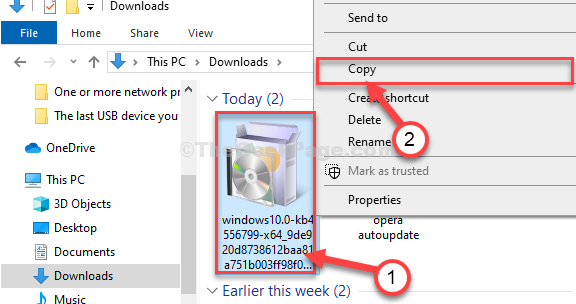
4. Vai al Disco locale (C:) guidare sul tuo computer.
5. Nel C: guidare, tasto destro del mousein uno spazio vuoto e poi cliccare su “Nuovo” e poi cliccare su “Cartella“.
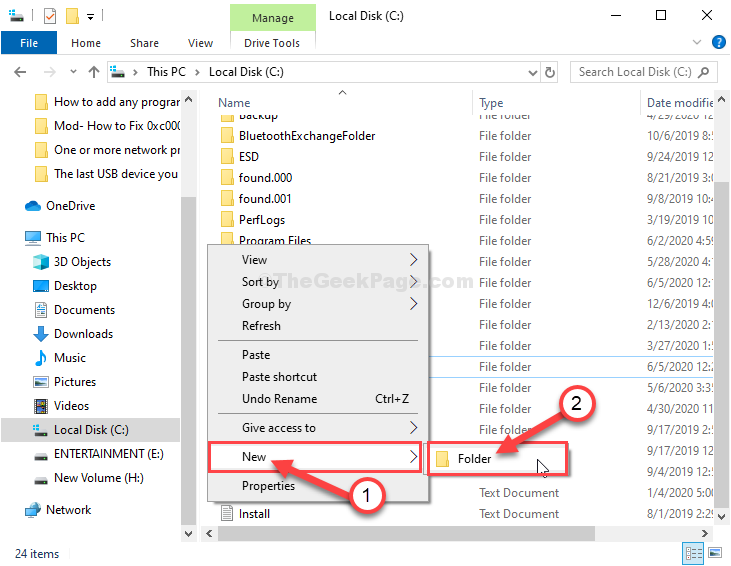
6. Denominare la nuova cartella come "aggiornare“.
7. Doppio clicksul "aggiornare” per accedervi.
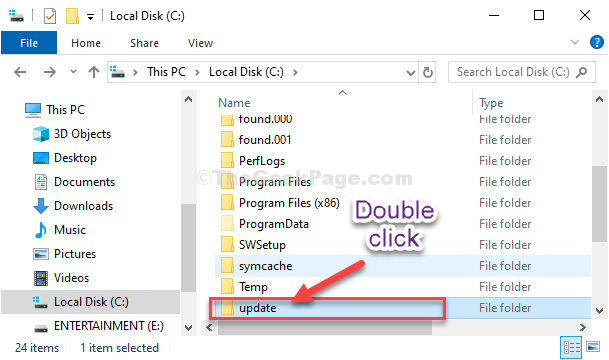
8. Incolla il pacchetto di aggiornamento all'interno del aggiornare cartella.
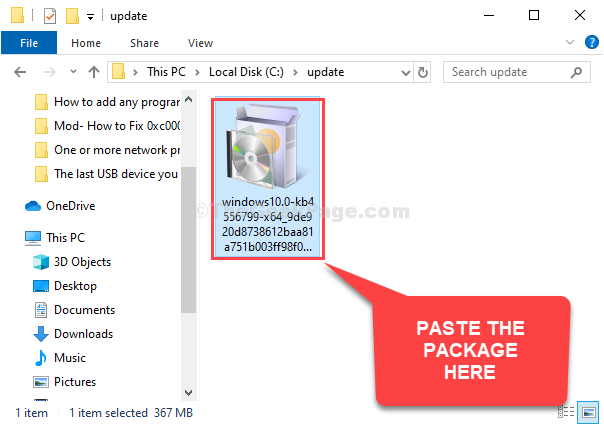
9. Adesso, tasto destro del mouse sul pacchetto di aggiornamento e quindi fare clic su "Rinominare" per rinominare il pacchetto.
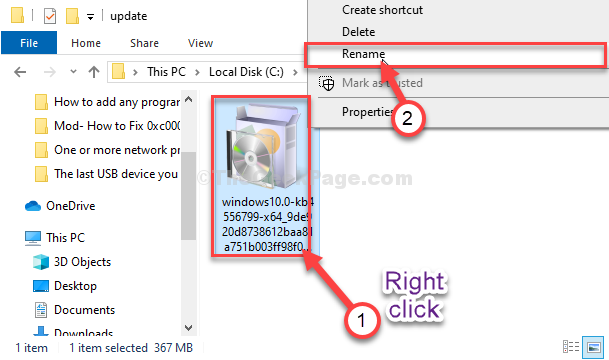
10. Denominare il pacchetto come "abc.msu“.
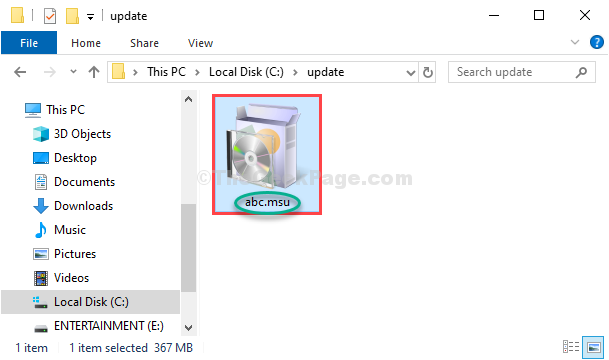
Vicino Esplora file finestra.
11. Ricerca "cmd" nel Ricerca casella accanto all'icona di Windows.
12. Per aprire il prompt dei comandi, tasto destro del mouse sopra "Prompt dei comandi" nel risultato di ricerca elevato e scegli "Esegui come amministratore“.

13. Nel Prompt dei comandi finestra, copia incolla questo comando e poi premi accedere per espandere il file del pacchetto all'interno della directory.
Espandi -F:* c:\update\abc.msu c:\update\

14. Per aggiungere il pacchetto sul tuo dispositivo, copia incolla questo comando e poi premi accedere per avviare il processo di aggiornamento.
DISM.exe /online /add-package /packagepath: c:\update\kb.cab
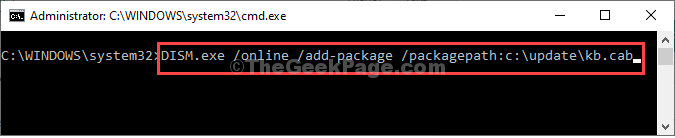
Verrà avviato il processo di aggiornamento.
Una volta completato il processo di aggiornamento, riceverai un messaggio come questo-
“L'operazione è stata completata con successo.”
Vicino Prompt dei comandi finestra.
Riavvia computer per completare il processo di aggiornamento.
Il tuo problema è risolto.

